Dropbox無料日本語版ダウンロードと設定方法(iPhone) [効率UP]
パソコン、iphoneなど様々な端末から同じファイルを引き出せたら・・
かなり便利ですよね!
オンラインストレージサービスならそれが可能なわけですが
その中でも最強と言われているのがDropboxです。
今回はそのDropboxの無料日本語版のダウンロードから各設定方法までを
詳しく解説していきます。
課金版もありますが基本的に無料で使用できるアプリですので
ダウンロードしておくと良いですよ(^^)/
それではDropbox無料日本語版をiphoneへダウンロードする方法と
各種設定方法まで解説していきます。
スポンサーリンク
他のアプリと同様のダウンロード方法です。
applestoreへログインして Dropbox と検索しインストールをタップすればOKです。
ダウンロードが完了しアプリを起動すると以下の画面になります。
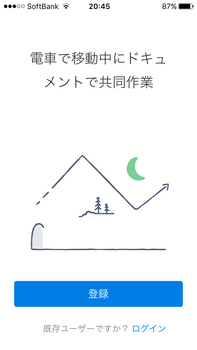
まずは 登録 をタップして下さい。
するとアカウント登録の画面が出るはず。
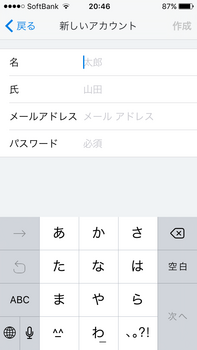
名前、アドレス、パスワードを入力すると利用規約への同意画面が表示されるので
規約を確認して 同意する をタップして下さい。
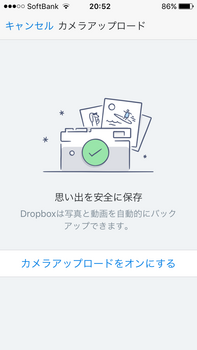
こちらの画面になったらとりあえずオンにするをタップしましょう。
オンにすると自動でiphoneのカメラロール(写真データ)のバックアップが開始されます(笑)
データ量が多いと多少の時間がかかるのでとりあえず待ちます・・
その間に登録したアドレスのメールをチェックしておきましょう!
Dropboxから以下の2通のメールが届いているはずです。
1通目はアドレスの確認メールですね。
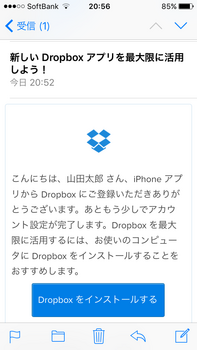
メールを確認する をタップすればアドレス登録が完了します。
2通目は他の端末へDropboxをダウンロードするように勧めるメールです。
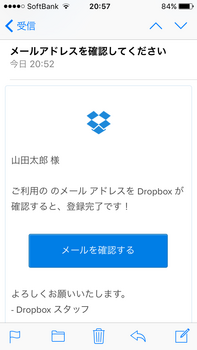
ですがこの Dropboxインストールする をタップしてもiphone版Dropboxの
ダウンロードページへ飛ぶだけです。
今まさにiphoneへダウンロードしているんですけどね・・
なので無視しておいても問題ありません。
ここまでやっていると写真データのバックアップも完了しているかと思います。
これでiphoneへのダウンロードは完了です!
あとは必要に応じてパソコンなどにもDropboxを入れておけばバッチリです。
*パソコンなどにDropboxを入れる際の注意点ですが・・・
必ずiphoneで設定したアカウントで登録してください。
新規アカウントで登録するとiphoneへ入れたDropboxと同期できないので
ファイルの共有などもできなくなります。
スポンサーリンク
ここからはDropboxの各種設定方法を解説していきます。
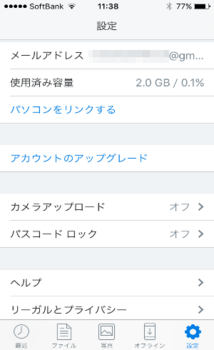
メールアドレス
登録したメールアドレスを表示
使用済み容量
現在使用できる容量及び使用状況を表示
パソコンをリンクする
パソコンにDropboxをインストールすればパソコンから
同じアカウントのDropboxに接続できます。
アカウントをアップロード
有料会員にアップグレードするものです。
有料会員になると保存容量が1TBになります。
しかし料金が意外と高いのでホントに必要な方だけ使いましょう。
カメラアップロード
iphoneの画像ファイルをDropboxにアップロードするかどうかを決めるものですが
オンにしておかないとiphoneからのデータが一切反映できないのでオンにしておきましょう。
パスコードロック
Dropboxに接続するのにパスコードを設定するかどうかを決めるものです。
仕事で使うデータや個人情報などを保存しているならオンにしておきましょう。
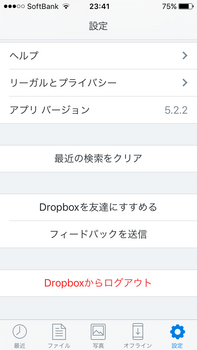
ヘルプ
よくある質問が記載されています。
リーガルとプライバシー
利用規約が記載されています。
アプリバージョン
現在のDropboxのバージョンを表示
最近の検索をクリア
検索したワードをクリアします。
Dropboxを友達にすすめる
メールで友達にすすめることができます。
メール本文が既に記載済みなのでアドレスを入力するだけで
メールを送ることができます。
デフォルトのメール文が気に入らないときは書き換えも可能です。
フィードバックを送信
Dropboxに意見、要望などがあるときはココから送信できます。
Dropboxからログアウト
Dropboxからログアウトできます。
簡単ですが以上がDropboxのダウンロード方法と各種設定方法です。
他のオンラインストレージだとたまに文字化けしてしまったりするんですが
Dropboxは文字化けもせずしっかり表示してくれるのでかなり優秀ですね。
移動時間中にちょっと仕事を進めたいときなどにかなり使えるので
ぜひ入れておいて下さい(^^)/
スポンサーリンク
かなり便利ですよね!
オンラインストレージサービスならそれが可能なわけですが
その中でも最強と言われているのがDropboxです。
今回はそのDropboxの無料日本語版のダウンロードから各設定方法までを
詳しく解説していきます。
課金版もありますが基本的に無料で使用できるアプリですので
ダウンロードしておくと良いですよ(^^)/
それではDropbox無料日本語版をiphoneへダウンロードする方法と
各種設定方法まで解説していきます。
iphoneへのダウンロード
スポンサーリンク
他のアプリと同様のダウンロード方法です。
applestoreへログインして Dropbox と検索しインストールをタップすればOKです。
ダウンロードが完了しアプリを起動すると以下の画面になります。
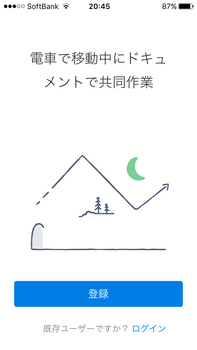
まずは 登録 をタップして下さい。
するとアカウント登録の画面が出るはず。
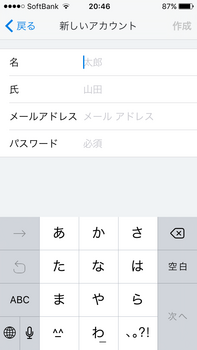
名前、アドレス、パスワードを入力すると利用規約への同意画面が表示されるので
規約を確認して 同意する をタップして下さい。
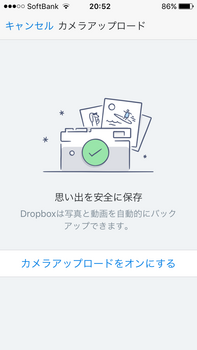
こちらの画面になったらとりあえずオンにするをタップしましょう。
オンにすると自動でiphoneのカメラロール(写真データ)のバックアップが開始されます(笑)
データ量が多いと多少の時間がかかるのでとりあえず待ちます・・
その間に登録したアドレスのメールをチェックしておきましょう!
Dropboxから以下の2通のメールが届いているはずです。
1通目はアドレスの確認メールですね。
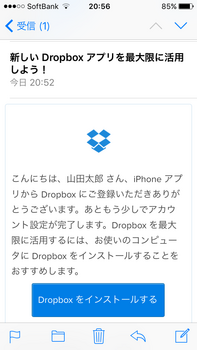
メールを確認する をタップすればアドレス登録が完了します。
2通目は他の端末へDropboxをダウンロードするように勧めるメールです。
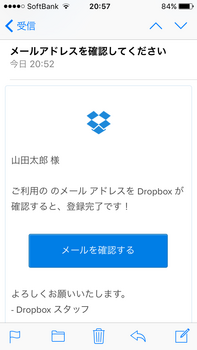
ですがこの Dropboxインストールする をタップしてもiphone版Dropboxの
ダウンロードページへ飛ぶだけです。
今まさにiphoneへダウンロードしているんですけどね・・
なので無視しておいても問題ありません。
ここまでやっていると写真データのバックアップも完了しているかと思います。
これでiphoneへのダウンロードは完了です!
あとは必要に応じてパソコンなどにもDropboxを入れておけばバッチリです。
*パソコンなどにDropboxを入れる際の注意点ですが・・・
必ずiphoneで設定したアカウントで登録してください。
新規アカウントで登録するとiphoneへ入れたDropboxと同期できないので
ファイルの共有などもできなくなります。
Dropboxの各種設定方法
スポンサーリンク
ここからはDropboxの各種設定方法を解説していきます。
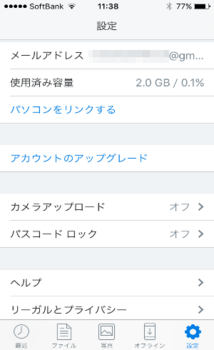
メールアドレス
登録したメールアドレスを表示
使用済み容量
現在使用できる容量及び使用状況を表示
パソコンをリンクする
パソコンにDropboxをインストールすればパソコンから
同じアカウントのDropboxに接続できます。
アカウントをアップロード
有料会員にアップグレードするものです。
有料会員になると保存容量が1TBになります。
しかし料金が意外と高いのでホントに必要な方だけ使いましょう。
カメラアップロード
iphoneの画像ファイルをDropboxにアップロードするかどうかを決めるものですが
オンにしておかないとiphoneからのデータが一切反映できないのでオンにしておきましょう。
パスコードロック
Dropboxに接続するのにパスコードを設定するかどうかを決めるものです。
仕事で使うデータや個人情報などを保存しているならオンにしておきましょう。
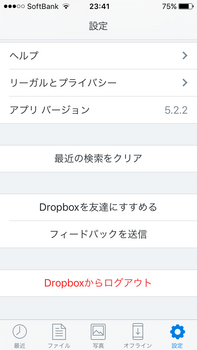
ヘルプ
よくある質問が記載されています。
リーガルとプライバシー
利用規約が記載されています。
アプリバージョン
現在のDropboxのバージョンを表示
最近の検索をクリア
検索したワードをクリアします。
Dropboxを友達にすすめる
メールで友達にすすめることができます。
メール本文が既に記載済みなのでアドレスを入力するだけで
メールを送ることができます。
デフォルトのメール文が気に入らないときは書き換えも可能です。
フィードバックを送信
Dropboxに意見、要望などがあるときはココから送信できます。
Dropboxからログアウト
Dropboxからログアウトできます。
簡単ですが以上がDropboxのダウンロード方法と各種設定方法です。
他のオンラインストレージだとたまに文字化けしてしまったりするんですが
Dropboxは文字化けもせずしっかり表示してくれるのでかなり優秀ですね。
移動時間中にちょっと仕事を進めたいときなどにかなり使えるので
ぜひ入れておいて下さい(^^)/
スポンサーリンク



コメント 0